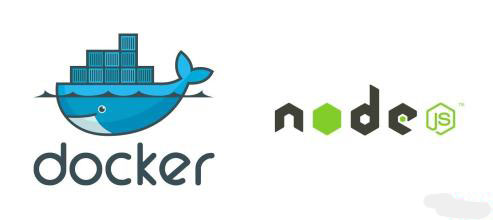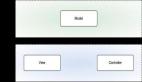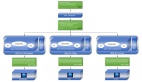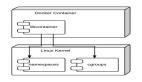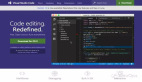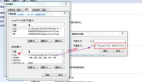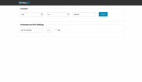Docker上開發nodejs
Docker介紹
Docker 是一個開源項目,誕生于 2013 年初,最初是 dotCloud 公司內部的一個業余項目。它基于 Google 公司推出的 Go 語言實現。 項目后來加入了 Linux 基金會,遵從了 Apache 2.0 協議,項目代碼在 GitHub上進行維護。
Docker 項目的目標是實現輕量級的操作系統虛擬化解決方案。 Docker 的基礎是 Linux 容器(LXC)等技術。
在 LXC 的基礎上 Docker 進行了進一步的封裝,讓用戶不需要去關心容器的管理,使得操作更為簡便。用戶操作 Docker 的容器就像操作一個快速輕量級的虛擬機一樣簡單。
下面的圖片比較了 Docker 和傳統虛擬化方式的不同之處,可見容器是在操作系統層面上實現虛擬化,直接復用本地主機的操作系統,而傳統方式則是在硬件層面實現。
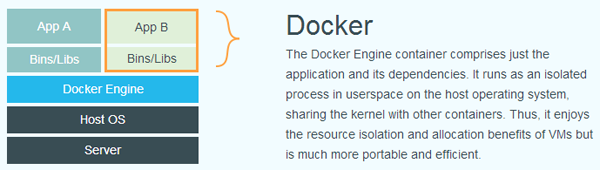
Docker的優勢
作為一種新興的虛擬化方式,Docker 跟傳統的虛擬化方式相比具有眾多的優勢。
首先,Docker 容器的啟動可以在秒級實現,這相比傳統的虛擬機方式要快得多。 其次,Docker 對系統資源的利用率很高,一臺主機上可以同時運行數千個 Docker 容器。
容器除了運行其中應用外,基本不消耗額外的系統資源,使得應用的性能很高,同時系統的開銷盡量小。傳統虛擬機方式運行 10 個不同的應用就要起 10 個虛擬機,而Docker 只需要啟動 10 個隔離的應用即可。
我理解的Docker
目前,我在使用docker的過程中基本上是本地開發好項目之后,生成dist文件目錄,遷移到docker當中,相當于只在生產環境開發使用docker,原因主要有以下幾點:
在開發環境使用docker感覺還是不是很舒服,每次修改都要重新build,以及run,比較麻煩,本地開發更加舒服;
docker實際上可以看做是一個封閉的盒子,想做一些查看和操作還是有點麻煩的的,交互性不是很好,感覺比較適合生產環境。
Docker hub介紹
目前 Docker 官方維護了一個公共倉庫 Docker Hub,其中已經包括了超過 15,000 的鏡像,大部分需求,都可以通過在 Docker Hub 中直接下載鏡像來實現。
登陸
可以通過執行 docker login 命令來輸入用戶名、密碼和郵箱來完成注冊和登錄。 注冊成功后,本地用戶目錄的 .dockercfg 中將保存用戶的認證信息。
- docker login --username=username --email=email@gmail.com
下載
根據是否是官方提供,可將鏡像資源分為兩類。 一種是類似 centos 這樣的基礎鏡像,被稱為基礎或根鏡像。這些基礎鏡像是由 Docker 公司創建、驗證、支持、提供。這樣的鏡像往往使用單個單詞作為名字。 還有一種類型,比如 tianon/centos 鏡像,它是由 Docker 的用戶創建并維護的,往往帶有用戶名稱前綴。可以通過前綴 user_name/ 來指定使用某個用戶提供的鏡像,比如 tianon 用戶。
- docker pull apline
- // or
- docker pull mhart/alpine-node-auto
提交
修改當前鏡像之后需要提交修改后的鏡像,修改一次鏡像包括提交的過程如下:
先使用下載的鏡像啟動容器。
- docker run -t -i training/sinatra /bin/bash
- root@0b2616b0e5a8:/#
注意:記住容器的 ID,稍后還會用到。在容器中添加 json package(一個 ruby gem)。
- root@0b2616b0e5a8:/# gem install json
當結束后,我們使用 exit 來退出,現在我們的容器已經被我們改變了,使用 docker commit 命令來提交更新后的副本。
- docker commit -m "Added json gem" -a "Docker Newbee" 0b2616b0e5a8 ouruser/sinatra:v2
- 4f177bd27a9ff0f6dc2a830403925b5360bfe0b93d476f7fc3231110e7f71b1c
其中,-m 來指定提交的說明信息,跟我們使用的版本控制工具一樣;-a 可以指定更新的用戶信息;之后是用來創建鏡像的容器的 ID;***指定目標鏡像的倉庫名和 tag 信息。創建成功后會返回這個鏡像的 ID 信息。
使用 docker images 來查看新創建的鏡像。
之后,可以使用新的鏡像來啟動容器
- $ docker run -t -i ouruser/sinatra:v2 /bin/bash
- root@78e82f680994:/#
上傳
用戶可以通過 docker push 命令,把自己創建的鏡像上傳到倉庫中來共享。例如,用戶在 Docker Hub 上完成注冊后,可以推送自己的鏡像到倉庫中。
- $ docker push ouruser/sinatra
- The push refers to a repository [ouruser/sinatra] (len: 1)
- Sending image list
- Pushing repository ouruser/sinatra (3 tags)
修改鏡像的標簽
用 docker tag 命令來修改鏡像的標簽。
- $ sudo docker tag 5db5f8471261 ouruser/sinatra:devel
- $ sudo docker images ouruser/sinatra
- REPOSITORY TAG IMAGE ID CREATED VIRTUAL SIZE
- ouruser/sinatra latest 5db5f8471261 11 hours ago 446.7 MB
- ouruser/sinatra devel 5db5f8471261 11 hours ago 446.7 MB
- ouruser/sinatra v2 5db5f8471261 11 hours ago 446.7 MB
利用 Dockerfile 來創建鏡像
使用 docker commit 來擴展一個鏡像比較簡單,但是不方便在一個團隊中分享。我們可以使用 docker build 來創建一個新的鏡像。為此,首先需要創建一個 Dockerfile,包含一些如何創建鏡像的指令。
Dockerfile 中每一條指令都創建鏡像的一層,例如:
- # Dockerfile.alpine
- FROM mhart/alpine-node:latest
- MAINTAINER zhanfang "fzhanxd@gmail.com"
- # If you have native dependencies, you'll need extra tools
- # RUN apk add --no-cache make gcc g++ python
- # Create app directory
- RUN mkdir -p /usr/src/app
- WORKDIR /usr/src/app
- # If your project depends on many package, you can use cnpm instead of npm
- # RUN npm install cnpm -g --registry=https://registry.npm.taobao.org
- # Install app dependencies
- COPY package.json /usr/src/app/
- RUN npm install --registry=https://registry.npm.taobao.org
- # Bundle app source
- COPY . /usr/src/app
- # Expose port
- EXPOSE 3000
- CMD [ "npm", "start" ]
編寫完成 Dockerfile 后可以使用 docker build 來生成鏡像。
- docker build -t alpine-koa2-startkit .
其中 -t 標記來添加 tag,指定新的鏡像的用戶信息。 “.” 是 Dockerfile 所在的路徑(當前目錄),也可以替換為一個具體的 Dockerfile 的路徑。
Dockfile 中的指令被一條一條的執行。每一步都創建了一個新的容器,在容器中執行指令并提交修改(就跟之前介紹過的 docker commit 一樣)。當所有的指令都執行完畢之后,返回了最終的鏡像 id。所有的中間步驟所產生的容器都被刪除和清理了。
注意一個鏡像不能超過 127 層
完成一次鏡像的下載、修改和上傳
以alpine-node-auto鏡像為基礎
1. 下載基礎鏡像
- docker pull mhart/alpine-node-auto
2. 編寫dockerfile
- # Dockerfile.alpine
- FROM mhart/alpine-node:latest
- MAINTAINER zhanfang "fzhanxd@gmail.com"
- # If you have native dependencies, you'll need extra tools
- # RUN apk add --no-cache make gcc g++ python
- # Create app directory
- RUN mkdir -p /usr/src/app
- WORKDIR /usr/src/app
- # If your project depends on many package, you can use cnpm instead of npm
- # RUN npm install cnpm -g --registry=https://registry.npm.taobao.org
- # Install app dependencies
- COPY package.json /usr/src/app/
- RUN npm install --registry=https://registry.npm.taobao.org
- # Bundle app source
- COPY . /usr/src/app
- # Expose port
- EXPOSE 3000
- CMD [ "npm", "start" ]
3. 創建新的鏡像
- docker build -t=zhanfang/alpine-koa2-startkit:v1" .
打上 alpine-koa2-startkit:v1 的 tag
4. 運行一個容器實例
- docker run -t -i --name alpine-koa2-application zhanfang/alpine-koa2-startkit:v2
5. 上傳鏡像(如果沒有登錄請登陸,使用login命令)
- docker push zhanfang/alpine-koa2-startkit